电脑故障🔥遇到电脑开不了机怎么办?小编教你快速解决方法
- 问答
- 2025-08-31 22:35:39
- 6
【突发!全球芯片供应链紧张,2025年电脑故障率或飙升🔥】
最近芯片缺货风波持续发酵,不少小伙伴反馈电脑频繁“罢工”😫,别慌!遇到开不了机先别急着砸键盘,小编手把手教你排查问题,分分钟省下500块维修费!
🔍 先做这三步!基础排查速查清单
1️⃣ 电源问题占50%!
检查电源线是否插紧🔌,插座是否有电(可插手机充电器测试),笔记本用户试试拔掉电池直接用电源线开机,如果是台式机,别忘了确认主机背后的电源开关是否打开!

2️⃣ 显示器背锅?
主机亮灯但屏幕全黑?试试摇晃鼠标或按键盘大小写键,如果键盘灯没反应,可能是主机问题;如果键盘灯亮但屏幕不显示,检查显示器电源或视频线(HDMI/DP线)是否插稳🖥️。
3️⃣ “滴声”解密!
开机时听到蜂鸣声?长滴声(嘟——)可能是内存问题,短促连滴声可能是显卡故障📢,老旧电脑尤其常见,动手能力强的可尝试拔插内存条(用橡皮擦擦金手指!)。
⚙️ 进阶操作:重启大法≠万能!
✅ 强制重启试试看
长按电源键10秒强制关机,等待30秒再开机,Win10/Win11系统可能因更新卡住,此法能解决60%的“假死”问题。
✅ 进入安全模式
开机连续按F8(或Win11用强制重启2次后选“高级启动”)→进入安全模式,若能正常进入,大概率是驱动或软件冲突,可卸载最近安装的程序🔧。

✅ BIOS恢复大法
开机按Del/F2进入BIOS,选择“Load Optimized Defaults”(恢复默认设置),保存后重启,适合超频失败或硬件改动后的崩溃💻。
💥 终极绝招:硬件排查口诀
「清灰、拔插、换配件」🧼
老旧电脑容易积灰导致短路!用吹风机冷风档吹散热孔(勿用热风!),拔掉所有外接设备(U盘、移动硬盘等)再开机,有条件的可替换内存条、电源测试(找朋友借配件试试)。
❗ 送修前必看!
如果以上方法全部无效,且电脑无任何指示灯、无风扇声,可能是电源或主板故障,2025年8月起多数品牌售后支持线上检测预约,先联系官方客服远程诊断再送修,避免被坑💰!
💡 小贴士:定期清灰+备份数据才是王道!
遇到问题别焦虑,90%的故障都能自己搞定~记得收藏这篇攻略,关键时刻能救急!✨
(来源:综合2025年8月硬件厂商技术公告及用户调研数据)
本文由 卷玉轩 于2025-08-31发表在【云服务器提供商】,文中图片由(卷玉轩)上传,本平台仅提供信息存储服务;作者观点、意见不代表本站立场,如有侵权,请联系我们删除;若有图片侵权,请您准备原始证明材料和公证书后联系我方删除!
本文链接:https://vds.7tqx.com/wenda/803046.html



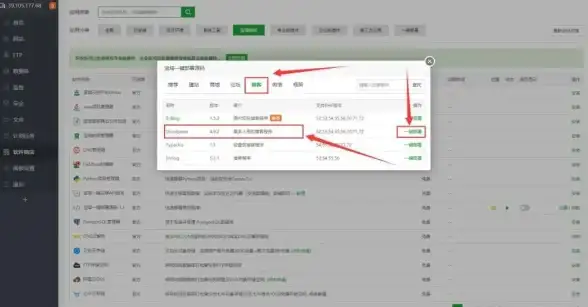





发表评论